Mit einem Bild zu beobachten Zellenwerte in anderen Blättern in Excel 2010
Um ein Bild zum Anzeigen von Zellenwerten in anderen Blättern zu verwenden, verwenden wir das Kamera-Tool in Microsoft Excel 2010.
Kamera-Tool – Das Kamera-Tool erstellt ein Spiegelbild des ausgewählten Bereichs. Mit diesem Tool wird ein dynamischer Bericht erstellt. Dies ist sehr nützlich, wenn Sie Änderungen an Dashboards und Berichten vornehmen können. Es aktualisiert automatisch gleichzeitig Daten von einem Ort zum anderen.
Das Kamera-Tool ist in Microsoft Excel nicht in den Hauptsymbolleisten enthalten. Wir müssen es über die Quick Access Toolbar (QAT) hinzufügen.
Um das Kamera-Tool hinzuzufügen, gehen Sie wie folgt vor: –
-
Öffnen Sie die Excel-Arbeitsmappe.
-
Gehen Sie zum Anfang des Excel-Arbeitsblatts.
-
Das Symbol der Symbolleiste zum Anpassen des Zugriffs wird angezeigt.
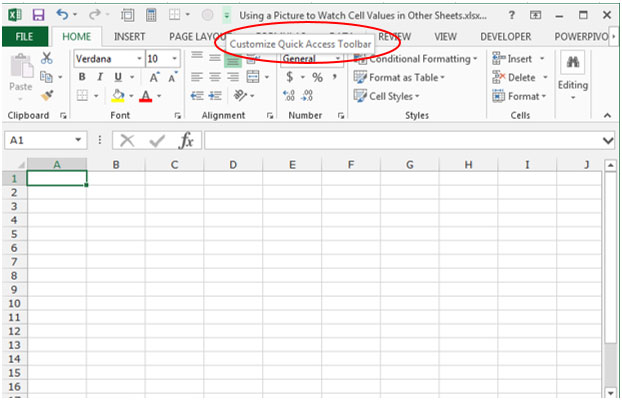
-
Wenn Sie auf das Symbol klicken, wird ein Dropdown-Menü angezeigt.
-
Wählen Sie im Dropdown-Menü die Option Weitere Befehle.
-
Das Dialogfeld Excel-Optionen wird angezeigt.
-
Wählen Sie Alle Befehle aus der Liste „Befehle auswählen aus“.
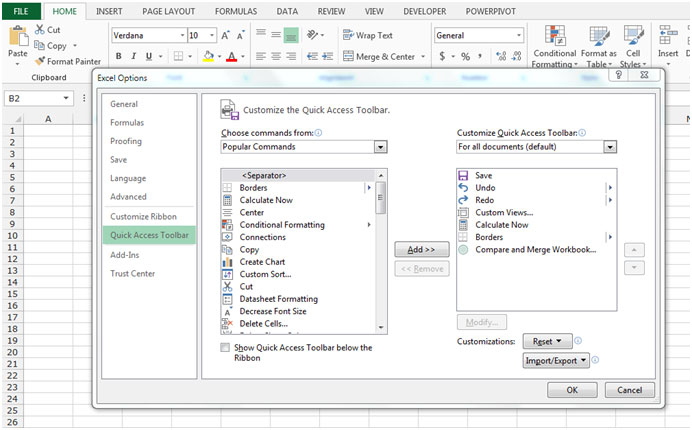
-
Finden Sie das Kamera-Tool aus den Befehlen.
-
Klicken Sie auf die Schaltfläche Hinzufügen und dann auf OK.
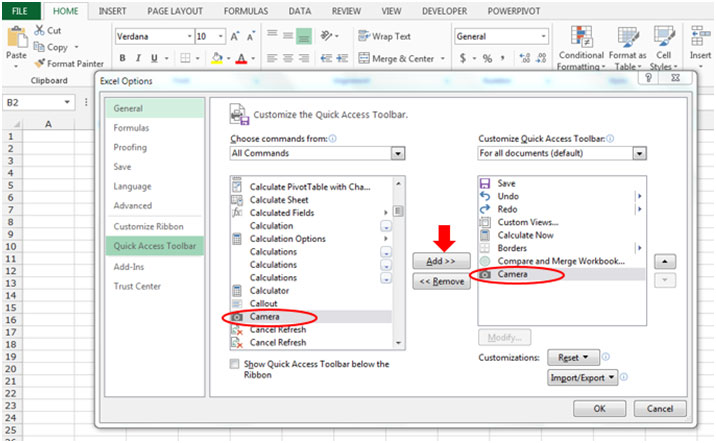
-
Das Kamera-Werkzeug wird oben in der Excel-Tabelle angezeigt.
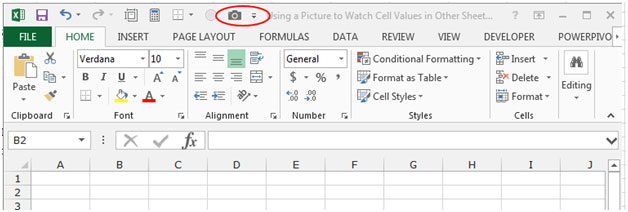
Nehmen wir ein Beispiel, um zu verstehen, wie wir ein Bild verwenden können, um Zellenwerte in anderen Blättern anzuzeigen.
Wir haben Daten im 1. Blatt einer Arbeitsmappe.
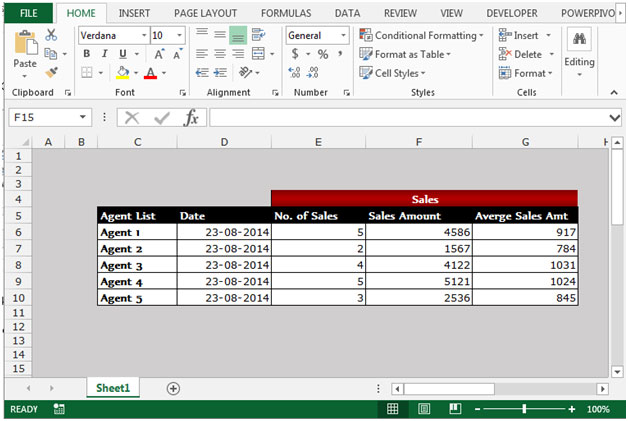
Führen Sie die folgenden Schritte aus, um einen dynamischen Bericht zu erstellen: – * Wählen Sie den Datenbereich C4: G10 aus.
-
Klicken Sie oben auf der Excel-Tabelle auf das Kamerasymbol.
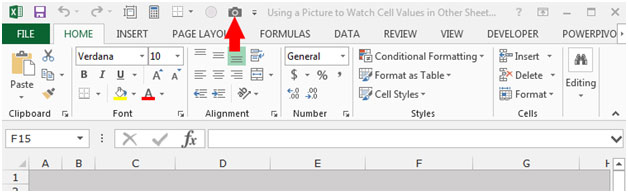
-
Der Cursorpunkt wird in ein „+“ – Zeichen geändert.
-
Klicken Sie in Excel auf das 2. Blatt.
-
Das Bild wird erstellt.
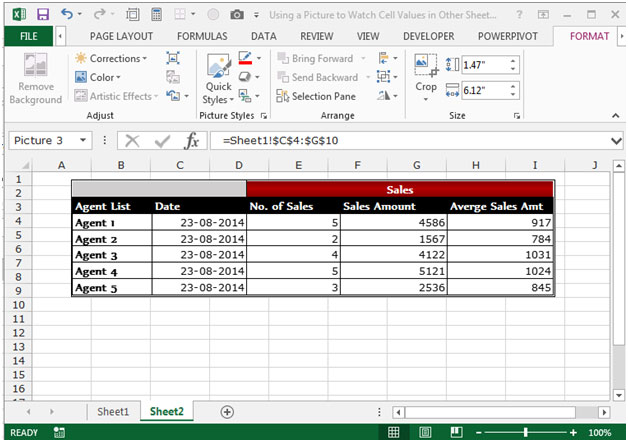
Hinweis: Wenn Sie Änderungen an den Hauptdaten vornehmen, wird das Bild automatisch aktualisiert.
DATA
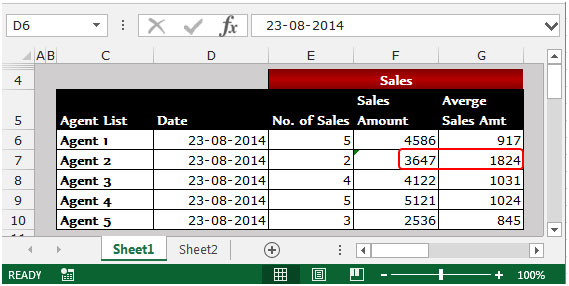
IMAGE
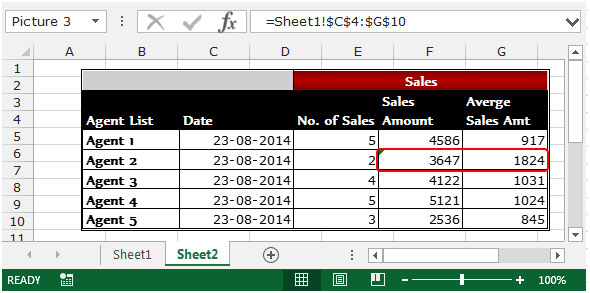
Auf diese Weise können wir ein Bild verwenden, um Zellenwerte in anderen Arbeitsblättern in Microsoft Excel anzuzeigen.